Ang ilang mga Android apps ay maaaring magsimulang kumilos pagkatapos ng ilang sandali. Marahil ang iyong web browser ay nagpapadala ng napakaraming hindi kanais-nais na mga abiso, o isang app tulad ng Instagram ay patuloy na nag-crash o kumikilos nang kakaiba. Sa paglipas ng panahon, ang mga app ay nangongolekta ng data, makatanggap ng mga pag-update, at dumaan sa mga pagbabago na maaaring gawing hindi matatag o kahit na masira ang mga ito. Kung nangyari ito, hindi mo palaging kailangan na i-uninstall ang mga ito. Sa halip, maaari mong i-reset ang mga app sa Android nang hindi tinanggal ang mga ito sa iyong aparato. Sa tutorial na ito, ipapakita ko sa iyo nang eksakto kung paano i-reset ang isang app, kasama ang mga tagubilin para sa kung paano i-reset ang isang app sa Samsung Galaxy Smartphone at Tablet:
Ano ang ibig sabihin ng isang app, at bakit mo ito gagawin? Buweno, ang pag-reset ng isang app ay nangangahulugang pag-clear ng naka-imbak na data, cache, at mga setting. Ang mabuting balita ay kapag na-reset mo ang mga app, hindi mo ito nawawala. Ang anumang app na na-reset mo ay mananatiling naka-install sa iyong aparato, ngunit kumikilos ito tulad ng sariwang naka-install. Ang lahat ng iyong mga kagustuhan, impormasyon sa pag-login, at offline na data ay tinanggal. Maaaring nais mong i-reset ang isang app kung nagsisimula itong mag-crash, gumagalaw nang dahan-dahan, nagpapadala ng mga hindi kanais-nais na mga abiso, o hindi lamang gumagana sa paraang dati. Ang pag-reset ay makakatulong sa pag-aayos ng mga nasirang file, alisin ang data ng basura, o i-undo ang mga maling pagsasaayos na dulot ng mga pag-update o mga pang-eksperimentong tampok. Sinabi na, kailangan ko ring sabihin sa iyo na, sa gabay na ito, nasasakop ko ang Standard Android 15 ng Google (nasubok sa isang Pixel 6A), pati na rin ang One UI 7 ng Samsung (batay din sa Android 15, na nasubok sa isang Galaxy A54). Kahit na gumamit ka ng ibang bersyon ng Android o isang UI o kahit na isang ganap na magkakaibang interface ng gumagamit sa isang smartphone mula sa ibang tagagawa, ang proseso ay karaniwang pareho. Kaya, mayroon kang isang Google Pixel, Samsung Galaxy, Motorola, Xiaomi, Redmi, karangalan, o Oppo aparato, ang mga tagubilin sa gabay na ito ay dapat pa ring mag-aplay. Magtrabaho tayo ngayon, nagsisimula sa mga hakbang na kailangan mong gawin sa karaniwang Android:
Paano i-reset ang mga app sa Android (nang hindi i-uninstall ang mga ito) Pagkatapos, i-tap ang mga app. Android. Tapikin ang entry na”Tingnan ang Lahat… Apps”sa tuktok. src=”https://www.digitalcitizen.life/wp-content/uploads/2020/05/android_reset_app-1.png”> Kasama sa listahan ang mga app na na-install mo, ang mga naka-bundle sa iyong aparato, at ang mga app na nakatago ng operating system at ginamit para sa mga dalubhasang gawain. Para sa tutorial na ito, pinili ko ang Facebook app. src=”https://www.digitalcitizen.life/wp-content/uploads/2020/05/android_reset_app-2.png”> Sa kabutihang palad, magagawa mo iyon sa pamamagitan ng pag-tap sa icon ng paghahanap sa kanang sulok at pagkatapos ay i-type ang pangalan ng app upang mabilis na mahanap ito.
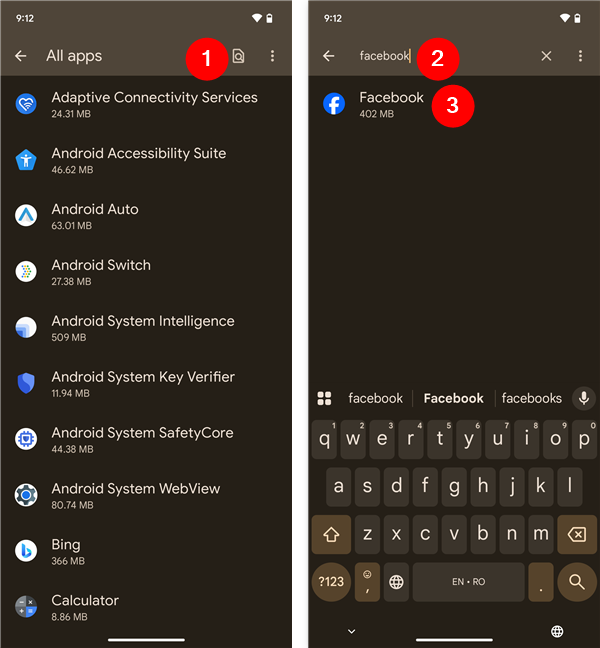
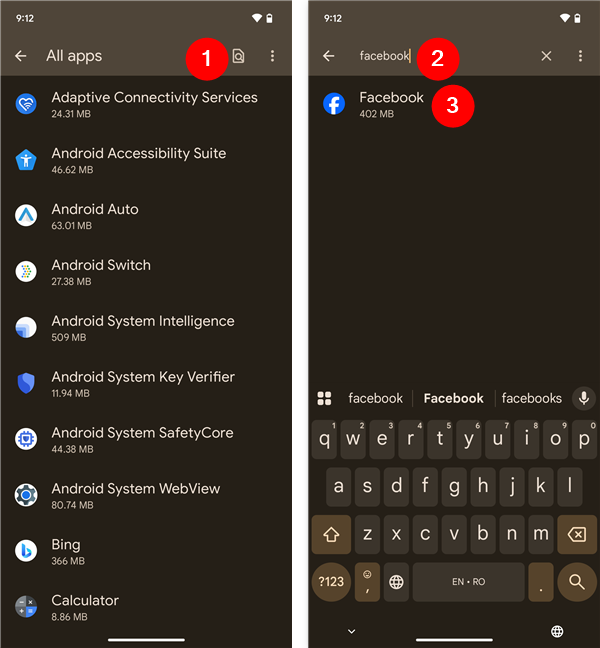 Tapikin ang isang tinatawag na imbakan at cache. src=”https://www.digitalcitizen.life/wp-content/uploads/2020/05/android_reset_app-4.png”> Maaari mong makita ang laki ng app, kung magkano ang data ng gumagamit na iniimbak nito, ang laki ng cache nito, at ang kabuuang puwang na nasasakop nito sa iyong aparato. Upang ganap na i-reset ito, i-tap ang malinaw na pindutan ng imbakan. src=”https://www.digitalcitizen.life/wp-content/uploads/2020/05/android_reset_app-5.png”> Nangangahulugan ito na ganap na na-reset ito at magagamit ito tulad ng kung kailan mo ito na-install. Upang kumpirmahin na nais mong i-reset ang app, tapikin ang Tanggalin. src=”https://www.digitalcitizen.life/wp-content/uploads/2020/05/android_reset_app-6.png”>
Tapikin ang isang tinatawag na imbakan at cache. src=”https://www.digitalcitizen.life/wp-content/uploads/2020/05/android_reset_app-4.png”> Maaari mong makita ang laki ng app, kung magkano ang data ng gumagamit na iniimbak nito, ang laki ng cache nito, at ang kabuuang puwang na nasasakop nito sa iyong aparato. Upang ganap na i-reset ito, i-tap ang malinaw na pindutan ng imbakan. src=”https://www.digitalcitizen.life/wp-content/uploads/2020/05/android_reset_app-5.png”> Nangangahulugan ito na ganap na na-reset ito at magagamit ito tulad ng kung kailan mo ito na-install. Upang kumpirmahin na nais mong i-reset ang app, tapikin ang Tanggalin. src=”https://www.digitalcitizen.life/wp-content/uploads/2020/05/android_reset_app-6.png”>
Kumpirmahin ang pag-alis ng data at setting ng app
Isara ang mga setting, at tapos ka na. Kapag sinimulan mo ang app na na-reset mo, kumikilos ito na parang bagong naka-install, at kailangan mong i-configure muli. Galaxy Smartphone at Tablet
Upang magsimula, buksan ang mga setting ng app sa iyong aparato ng Samsung Galaxy. Pagkatapos, mag-scroll pababa at i-tap ang mga app. src=”https://www.digitalcitizen.life/wp-content/uploads/2020/05/android_reset_app-7.png”> Mag-scroll upang mahanap ang app na nais mong i-reset at i-tap ang pangalan nito. Kukunin ko ang Tiktok bilang isang halimbawa at isipin na tumigil ito nang maayos. Sabihin natin na nag-crash ito kapag sinubukan mong mag-swipe, at ang mga abiso nito ay tumigil sa pagtatrabaho nang buo, kaya nais mong i-reset ito sa iyong Samsung Galaxy phone.
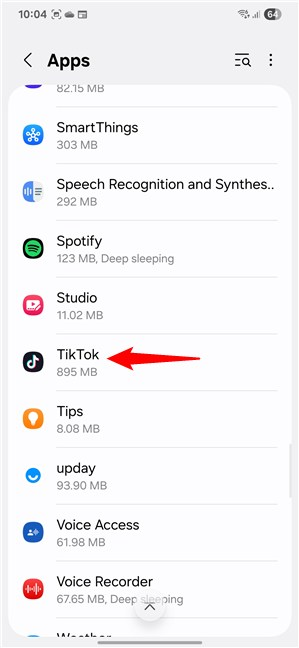
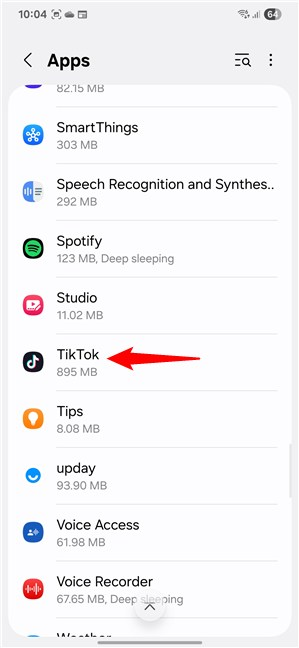 Ang problema ay madaling maghanap ng app upang i-reset. Sa kasong ito, maaari ka ring pumili na gamitin ang tampok na paghahanap. Upang gawin ito, i-tap ang icon na mukhang isang magnifying glass sa tuktok ng isang listahan. Pagkatapos, i-type ang pangalan ng app upang i-reset, at makikita mo ito kaagad. src=”https://www.digitalcitizen.life/wp-content/uploads/2020/05/android_reset_app-9.png”>
Ang problema ay madaling maghanap ng app upang i-reset. Sa kasong ito, maaari ka ring pumili na gamitin ang tampok na paghahanap. Upang gawin ito, i-tap ang icon na mukhang isang magnifying glass sa tuktok ng isang listahan. Pagkatapos, i-type ang pangalan ng app upang i-reset, at makikita mo ito kaagad. src=”https://www.digitalcitizen.life/wp-content/uploads/2020/05/android_reset_app-9.png”>
Maaari ka ring maghanap para sa app
Dito, nakakahanap ka ng maraming mga setting at mga pagpipilian na tiyak sa app na iyon. Kabilang sa mga ito, hanapin at i-tap ang entry sa imbakan. src=”https://www.digitalcitizen.life/wp-content/uploads/2020/05/android_reset_app-10.png”>
I-access ang mga setting ng imbakan
Sa ibaba nito, nakakita ka ng dalawang mahahalagang pagpipilian: I-clear ang data at malinaw na cache. Tulad ng nais mong ganap na i-reset ang app, ang dapat mong i-tap ay malinaw na data. Taas=”648″src=”https://www.digitalcitizen.life/wp-content/uploads/2020/05/android_reset_app-11.png”>
Tapikin ang malinaw na pindutan ng data
Kasama dito ang iyong impormasyon sa pag-login, mga file ng app, nai-save na mga setting, at anumang bagay na naka-imbak ng lokal nang lokal. Kung sigurado ka na nais mong magpatuloy, tapikin ang Tanggalin. Ang app ay pagkatapos ay i-reset sa default na estado nito, tulad ng tama pagkatapos ng pag-install. Kapag binuksan mo ito muli, kailangan mong mag-log in at itakda ang lahat mula sa zero. src=”https://www.digitalcitizen.life/wp-content/uploads/2020/05/android_reset_app-12.png”> Ito ay kung paano ayusin at i-reset ang isang app sa isang Samsung Galaxy aparato na nagpapatakbo ng isang UI. Ang ilang mga app ay kumikilos nang medyo naiiba, bagaman, lalo na ang mga browser tulad ng Google Chrome o Antivirus tool, kaya basahin din upang malaman ang tungkol sa mga ito:
isama din ang mga karagdagang tampok na pag-reset. Bibigyan ka nila ng kaunti pang kontrol, ngunit sa mga kasong ito, ang interface ay maaaring magmukhang magkakaiba depende sa iyong aparato. Tandaan na, sa mga screenshot sa ibaba, isinama ko ang karaniwang interface ng Android ng Google sa kaliwa at ang isang UI ng Samsung sa kanan upang matulungan kang madaling sundin kahit anong aparato ang iyong ginagamit.
Hayaan ang Chrome, halimbawa. Sundin ang mga hakbang na ipinakita ko sa iyo sa mga nakaraang mga kabanata ng tutorial na ito upang buksan ang pahina ng imbakan ng Google Chrome. Sa madaling sabi, bukas na mga setting, pumunta sa mga app, hanapin ang chrome, at i-tap ang imbakan at cache o imbakan, depende sa iyong aparato. lapad=”600″taas=”648″src=”https://www.digitalcitizen.life/wp-content/uploads/2020/05/android_reset_app-13.png”> Sa loob nito, i-tap ang pindutan na may label na malinaw na imbakan (sa karamihan ng mga aparato ng Android) o i-clear ang data (sa mga aparato ng Samsung Galaxy). lapad=”600″taas=”648″src=”https://www.digitalcitizen.life/wp-content/uploads/2020/05/android_reset_app-14.png”> data), at i-clear ang lahat ng data. Upang ganap na i-reset ang app, i-tap ang lahat ng data. src=”https://www.digitalcitizen.life/wp-content/uploads/2020/05/android_reset_app-15.png”> Tapikin ang OK, at tapos ka na. src=”https://www.digitalcitizen.life/wp-content/uploads/2020/05/android_reset_app-16.png”> Bakit? Hindi sinasadyang tinapik nila ang mga maling bagay habang nagba-browse at nagtapos sa pagkuha ng mga abiso sa spam araw-araw. Ang isang simpleng solusyon upang malutas ang problemang ito ay upang i-reset ang browser, tulad ng ipinapakita sa gabay na ito. Ginagamit ng ibang tao ang pag-reset na ito upang ayusin ang mga app tulad ng WhatsApp, Snapchat, at YouTube, o kahit na mga laro na tumigil sa pagtatrabaho nang tama. Bago ka pumunta, sabihin sa akin kung anong app ang kailangan mong i-reset at kung anong isyu ang iyong kinakaharap. Gusto kong marinig mula sa iyo! Gayundin, kung mayroon kang anumang mga tip o trick na ibabahagi, huwag mag-atubiling isulat ang mga ito sa seksyon ng mga komento. 🙂